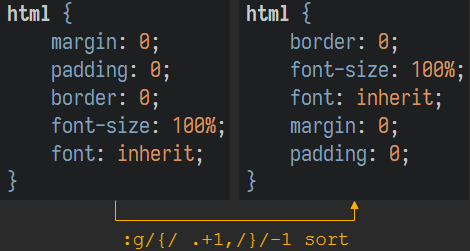
上一篇介绍了:global全局命令的基本格式和使用场景。本篇将借助命令示例,来演示与寄存器、文件和自定义函数相配合的复杂操作。
将所有未标志为“DONE”的行,都在行尾标注“TODO”:
:g!/DONE/s/$/ TODO/
:v/DONE/s/$/ TODO/
从第5行到第10行,在每一行下插入空行:
:5,10g/^/pu _
通过调用:sort命令,可以对指定范围内的文本进行排序。例如以下命令,将对“{}”包围的CSS属性按字母排序:
:g/{/ .+1,/}/-1 sort
同理,使用以下命令,可以针对“{}”包围的文本增加缩进:
:g/{/ .+1,/}/-1 >
使用以下命令,可以为“Chapter”开头的标题行增加分隔线:
:g/^Chapter/t.|s/./-/g
Chapter 1 --------- Chapter 2 ---------
从以上命令可以看到,通过使用“|”可以组合执行多条命令。首先使用:t命令,复制行内容;然后执行:s命令,将文本替换为横线。
使用以下命令,可以进行多次替换。对于包含“apples”或“cherries”的行,进行两次替换:首先将“apples”替换为“bananas”,然后将“cherries”替换为“oranges”:
:g /apples\|cherries/ substitute /apples/bananas/g | substitute /cherries/oranges/g
首先在vimrc配置文件中,新增以下自定义函数:
" Delete duplicate lines
function! DelDupLine()
if getline(".") == getline(line(".") - 1)
norm dd
endif
endfunction然后使用以下命令,调用函数来删除文件中重复的行:
:g/^/ call DelDupLine()
将所有不是以2个Tab制表符开头的行,增加到文件“top2levels.otl”的末尾:
:g!/^\t\t/.w>>top2levels.otl
首先移动到文件开头,然后执行以下命令,可以搜集相对于指定字符偏移位置的行:
:g /^Chapter/ .+2w >> begin
包含“Chapter”字符的章节号、名称和描述,分处在连续的行中。模式^Chapter将查找以“Chapter”字符开头的行;.+2将定位到匹配处之后的第2行;然后使用:w命令将其追加到名为“begin”的文件中。
拆分当前文件,将每一行内容,分别保存为一个文本文件(1.txt,2.txt,3,txt依次类推):
:g/^/exe ".w ".line(".").".txt"
将字符串“MARK”替换为文件“tmp.txt”的内容:
:g/^MARK$/r tmp.txt | -d
假设需要从以下代码中,提取所有以“TODO”开头的注释文字:
if ( m && m[2] )
// TODO: something1
return [ m[1].length + m[2].length ];
else {
// TODO: something2
return [ 1, "`" ];
}
首先,使用qaq命令来清除寄存器a的内容,做为存储提取内容的中介位置;
然后,使用以下命令将包含“TODO”的行添加到寄存器a;请注意,使用大写的寄存器编号“A”以表示向寄存器添加内容(而小写字母则表示覆盖内容);
:g/TODO/yank A
如果希望将文本同时放入指定寄存器和系统剪切板,那么可以使用以下命令:
:g/TODO/yank A | :let @+=@a
请注意,在Mac和Windows下,寄存器*和+都用于访问系统剪切板;在Linux下,寄存器+用于访问系统剪切板。
使用以下命令,可以看到内容已经被放入寄存器和剪切板:
:registers a+*
请注意,vim使用“^J”符号表示换行。
使用"ap命令,即可以将寄存器a中存储的TODO信息粘贴出来:
// TODO: something1
// TODO: something2